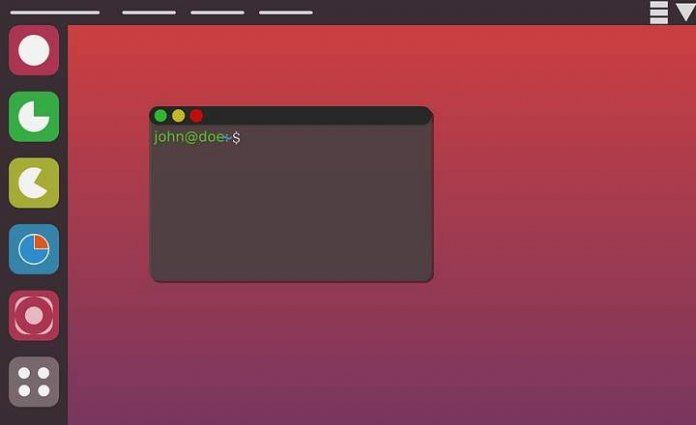
கட்டளை வரிகள் உண்மையில் சக்திவாய்ந்த கருவிகள். தொலைதூர பயனர்கள் மற்றும் நிறுவனங்களை ஆதரிப்பதில் ஏறக்குறைய 10 ஆண்டுகள் செலவழித்த பிறகு, இந்த வகை விஷயங்களின் செயல்திறன் மற்றும் பல்துறைத்திறனை மதிக்க கற்றுக்கொள்கிறார். ஒன்றுக்கு மேற்பட்ட முறை அவர்கள் என் நாளைக் காப்பாற்றியது வீண் அல்ல. விண்டோஸிலும், லினக்ஸைப் போலவே, MS-DOS ஐப் பயன்படுத்தினால், மேம்பட்ட செயல்களைச் செய்யலாம் கட்டளைகள் மூலம் செய்தால் மிக வேகமாக. அது நீண்ட காலமாக பாராட்டப்படும் ஒன்று, மற்றும் நிறைய.
லினக்ஸ் டெர்மினலை எவ்வாறு பயன்படுத்துவது என்பதை அறிய 25 அடிப்படை கட்டளைகள்
இன்றைய பதிவில் மதிப்பாய்வு செய்கிறோம் லினக்ஸிற்கான 25 அடிப்படை மற்றும் பயனுள்ள கட்டளைகள். முதன்முறையாக லினக்ஸ் டெர்மினலைப் பயன்படுத்த நாம் கற்றுக்கொள்ள விரும்பினால் மிகச் சிறந்ததாக இருக்கும் ஒரு சிறிய தொகுப்பு. அல்லது நம் நினைவைப் புதுப்பிக்கவும், நாம் மறந்துவிட்ட சில ஆர்டர்களை நினைவுபடுத்தவும். எவ்வாறாயினும், ஒரு நல்ல பட்டியல் கையில் வைத்திருப்பது அல்லது "பிடித்தவை" தாவலில் ஒரு கணம் தேவைப்படும்போது வலிக்காது. அங்கே போவோம்!
1 # லி
"ls" கட்டளை ஒரு குறிப்பிட்ட கோப்பகத்தில் உள்ள அனைத்து கோப்புகள் மற்றும் கோப்புறைகளின் பட்டியலைக் காட்டுகிறது.
ls

"a" என்ற கட்டளையையும் சேர்த்தால் அது நாம் இருக்கும் கோப்புறையின் மறைக்கப்பட்ட கோப்புகளையும் காண்பிக்கும்.
ls -a
2 # சிடி
முனையத்தில் கோப்பகத்தை மாற்ற "cd" கட்டளை பயன்படுத்தப்படுகிறது. டெர்மினல் இயல்புநிலையாக ஏற்றப்படும் கோப்புறையை வேறு ஒரு கோப்புறைக்கு மாற்ற:
cd / path / to / folder /

".." என்ற பெருங்குடலைப் பயன்படுத்தி உயர் கோப்புறைக்கும் செல்லலாம்.
சிடி ..
3 # pwd
டெர்மினலில் அந்த நேரத்தில் நாம் இருக்கும் கோப்பகத்தை இது காட்டுகிறது.
pwd

4 # mkdir
நாம் ஒரு புதிய கோப்புறையை உருவாக்க விரும்பினால், "mkdir" கட்டளையைப் பயன்படுத்துவோம்.
mkdir கோப்புறை-பெயர்

"-p" விருப்பத்தைச் சேர்த்தால், மேல் கோப்புறையின் அதே அனுமதிகளை நாம் வைத்திருக்க முடியும்.
mkdir -p கோப்புறை-பெயர்
5 # ஆர்.எம்
இந்த கட்டளை மூலம் ஒரு கோப்பை நேரடியாக கட்டளை வரியிலிருந்து நீக்கலாம்.
rm / path / to / file
"rf" என்ற விருப்பத்தைச் சேர்த்தால், முழு கோப்புறைகளையும் அவற்றின் அனைத்து உள்ளடக்கங்களையும் நீக்கலாம்.
rm –rf / path / to / folder

6 # சிபி
இந்த கட்டளைக்கு நன்றி நாம் ஒரு கோப்பை நகலெடுக்க முடியும். நாம் கட்டளை, மூல பாதை மற்றும் இலக்கு பாதையை எழுத வேண்டும்.
cp / பாதை / மூல / கோப்பு / பாதை / இலக்கு / கோப்பு
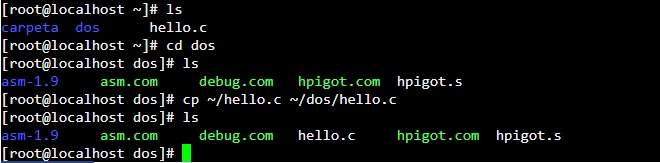
"-r" விருப்பத்தை இணைத்தால் முழு கோப்புறையையும் நகலெடுக்க முடியும்.
cp –r / path / source / folder / / path / destination / folder /
7 # எம்வி
"mv" கட்டளை லினக்ஸில் பல்வேறு விஷயங்களைச் செய்ய உங்களை அனுமதிக்கிறது. ஒருபுறம், நாம் அதைப் பயன்படுத்தலாம் கோப்புகளை ஒரு இடத்திலிருந்து மற்றொரு இடத்திற்கு நகர்த்தவும், ஆனால் அது உதவுகிறது கோப்புகளை மறுபெயரிடவும். எடுத்துக்காட்டாக, ஒரு கோப்பை ஒரு கோப்புறையிலிருந்து மற்றொரு கோப்புறைக்கு நகர்த்த:
mv / பாதை / மூல / கோப்பு / பாதை / இலக்கு / கோப்பு
கோப்புறைகளை ஒரு பாதையிலிருந்து மற்றொரு பாதைக்கு நகர்த்துவதற்கும் நாம் இதைச் செய்யலாம்:
mv / பாதை / மூல / கோப்புறை / பாதை / இலக்கு / கோப்பு
லினக்ஸில் ஒரு கோப்பை மறுபெயரிட வேண்டும் என்றால், அந்த கோப்பு அமைந்துள்ள பாதைக்கு டெர்மினலில் மட்டுமே செல்ல வேண்டும் மற்றும் பின்வருவனவற்றை எழுத வேண்டும்:
mv கோப்பு-பெயர் புதிய-கோப்பு-பெயர்

ஒரு கோப்புறையின் விஷயத்திலும் இதையே செய்யலாம்.
mv கோப்புறை-பெயர் புதிய-கோப்புறை-பெயர்
8 # பூனை
இந்த கட்டளை உங்களை பார்க்க அனுமதிக்கிறது ஒரு கோப்பின் உள்ளடக்கம் முனையத்தில் இருந்து. "cat" கட்டளையைப் பயன்படுத்த, நாம் கட்டளையை எழுத வேண்டும், அதைத் தொடர்ந்து கோப்பு அமைந்துள்ள பாதை.
பூனை / பாதை / to / கோப்பு
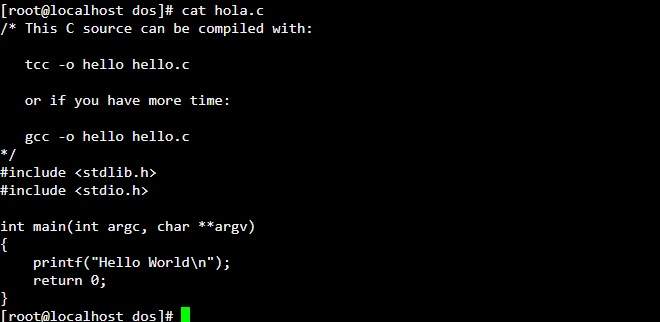
9 # தலை
ஒரு கோப்பின் உள்ளடக்கத்தின் முதல் 10 வரிகளைக் காண ஹெட் அனுமதிக்கிறது. இது "cat" போலவே பயன்படுத்தப்படுகிறது, கட்டளையை எழுதி பின்னர் கோப்பு பாதை.
தலை / பாதை / to / கோப்பு
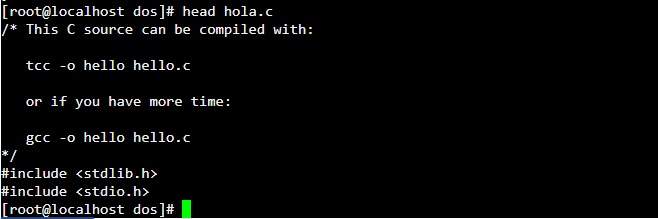
10 # வால்
"தலை"க்கு மிகவும் ஒத்திருக்கிறது. கோப்பின் உள்ளடக்கத்தின் கடைசி 10 வரிகளைக் காண டெயில் உங்களை அனுமதிக்கிறது.
வால் / பாதை / to / கோப்பு
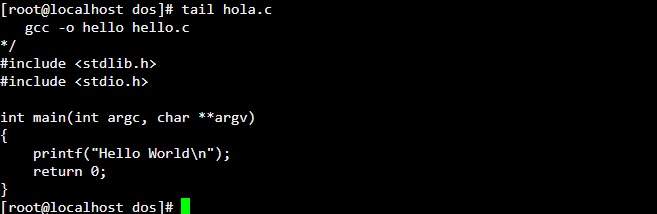
11 # பிங்
லினக்ஸில் "பிங்" கட்டளை பயன்படுத்தப்படுகிறது தாமதம் அல்லது மறுமொழி நேரத்தைச் சரிபார்க்கவும் எங்கள் நெட்வொர்க் மற்றும் மற்றொரு LAN அல்லது இணையத்தில் உள்ள தொலை சேவையகத்திற்கு இடையே. எங்களிடம் இணைய இணைப்பு இருக்கிறதா என்று பார்ப்பது மிகவும் பொதுவான கட்டளை.
பிங் website.com
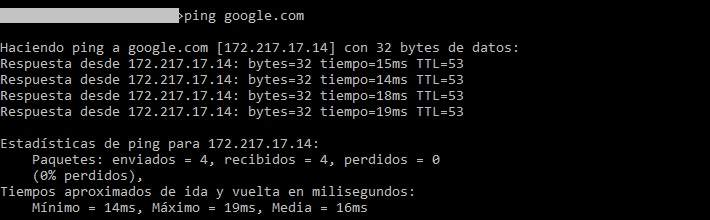
டொமைனைப் பயன்படுத்துவதற்குப் பதிலாக ஐபியை பிங் செய்யலாம்.
பிங் ஐபி முகவரி
நாம் ஒரு இன்ஃபினிட் பிங் செய்ய விரும்பினால், இறுதியில் "-t" விருப்பத்தை சேர்த்து செய்யலாம்.
பிங் website.com –t
12 # இயக்க நேரம்
"uptime" கட்டளை மூலம் நாம் எவ்வளவு நேரம் ஆன்லைனில் இருந்தோம் என்பதை சரிபார்க்கலாம்.
முடிந்தநேரம்

# 13
நாம் பயன்படுத்தும் லினக்ஸ் அமைப்பு (பதிப்பு எண், விநியோகம், தேதி மற்றும் நேரம்) பற்றிய தகவல்களை திரையில் அச்சிட uname கட்டளை பயன்படுத்தப்படுகிறது. "-a" விருப்பத்தைப் பயன்படுத்துவதன் மூலம் அதைப் பயன்படுத்துவதற்கான மிகவும் நடைமுறை வழி.
என்னுடன் இணைந்திடு

14 # மனிதன்
இது லினக்ஸில் மிகவும் நடைமுறை கட்டளைகளில் ஒன்றாகும்: தி கையேடு. ஒரு கட்டளை எவ்வாறு செயல்படுகிறது என்பதை அறிய, கேள்விக்குரிய கட்டளையைத் தொடர்ந்து "man" என்று தட்டச்சு செய்ய வேண்டும்.
எடுத்துக்காட்டாக, "mv" கட்டளைக்கான பயனர் கையேட்டைப் பார்க்க விரும்பினால், பின்வருவனவற்றை எழுதுவோம்:
மனிதன் எம்வி
15 # df
லினக்ஸ் கோப்பு முறைமையில் நாம் எவ்வளவு இடத்தை ஆக்கிரமித்துள்ளோம் என்பதைப் பார்க்க Df அனுமதிக்கிறது.
df
"-h" விருப்பத்தைச் சேர்ப்பதன் மூலம் முடிவை இன்னும் கொஞ்சம் ஒழுங்காகக் காட்டலாம்.
df -h

16 # du
நீங்கள் தெரிந்து கொள்ள வேண்டும் ஒரு அடைவு எவ்வளவு இடத்தை ஆக்கிரமித்துள்ளது உங்கள் அமைப்பில்? அதற்குத்தான் "டு" கட்டளை. எடுத்துக்காட்டாக, உங்கள் கோப்புறை "/ home /" எவ்வளவு ஆக்கிரமித்துள்ளது என்பதைக் கண்டறிய, பின்வரும் வரியைத் தொடங்கவும்:
du ~ /

சற்று படிக்கக்கூடிய முடிவைப் பெற, இறுதியில் "-hr" விருப்பத்தைப் பயன்படுத்த பரிந்துரைக்கப்படுகிறது.
du ~ / -hr
17 # எங்கே
நாம் கொஞ்சம் ஆங்கிலத்தை கட்டுப்படுத்தினால், "Wheis" என்ன செய்கிறது என்பதை நாம் நிச்சயமாக கற்பனை செய்யலாம். இது அடிப்படையில் உதவுகிறது ஒரு பொருளின் சரியான இடம் தெரியும். எடுத்துக்காட்டாக, எங்கள் லினக்ஸ் அமைப்பில் பயர்பாக்ஸ் பைனரி எங்குள்ளது என்பதை அறிய விரும்பினால், பின்வருவனவற்றைச் செயல்படுத்துவோம்:
இது பயர்பாக்ஸ்
18 # கண்டறிக
"locate" கட்டளை மூலம் நாம் செய்யலாம் கோப்பு, நிரல் அல்லது கோப்புறை தேடல்கள். ஒரு தேடல் வார்த்தையுடன் கட்டளையைத் தொடங்கவும்.
தேடல் காலத்தைக் கண்டறியவும்
19 # grep
இது நம்மைச் செய்ய அனுமதிக்கும் கட்டளை சில குறிப்பிட்ட வடிவங்களைத் தேடுகிறது. இது பொதுவாக தனியாக செயல்படுத்தப்படும் கட்டளை அல்ல, ஏனெனில் இது பொதுவாக மற்றொரு கட்டளையுடன் இருக்கும்.
ஒரு கோப்பிற்குள் ஒரு குறிப்பிட்ட வரியை தேட "grep" மற்றும் "cat" கட்டளையின் கலவை ஒரு சிறந்த எடுத்துக்காட்டு.
cat text-file.txt | grep 'தேடல் சொல்'

பொதுவாக, "grep" கட்டளையுடன் வடிவங்களுக்கான தேடல் இதே சூத்திரத்தைப் பின்பற்றுகிறது:
கட்டளை கட்டளை-செயல்பாடுகள் | grep 'தேடல் சொல்'
20 # ps
இந்த எக்ஸிகியூஷன் லைன் மூலம் தற்போது இயங்கும் செயல்முறைகளை லினக்ஸ் டெர்மினலில் காட்டலாம்.
ps
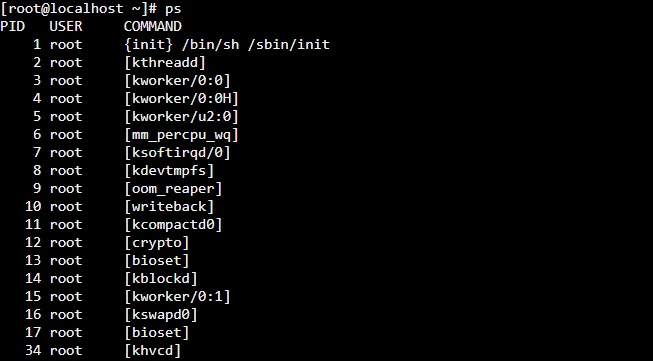
மேலும் விரிவான அறிக்கையை நாங்கள் விரும்பினால், "aux" என்ற விருப்பத்தையும் சேர்க்கலாம்.
ps aux
21 # கொலை
ஒரு நிரல் வேலை செய்யவில்லை அல்லது தடுக்கப்பட்டிருந்தால், "கில்" கட்டளை மூலம் செயல்முறையை அழிக்கலாம். எடுத்துக்காட்டாக, நாம் பயர்பாக்ஸை மூட விரும்பினால், பின்வருவனவற்றைச் செய்வோம்:
- முதலில் பயர்பாக்ஸின் செயல்முறை அடையாளங்காட்டியை அறிய "pidof" கட்டளையை துவக்குவோம். | pidof

- இப்போது ஆம், பயர்பாக்ஸ் செயல்முறையை "கில்" கட்டளையுடன் அழிப்போம். | செயல்முறை-ஐடி-எண்ணைக் கொல்லவும்

- அது இன்னும் மூடவில்லை என்றால், "-9" விருப்பத்தைப் பயன்படுத்தி கடைசி கட்டளையைத் தொடங்கலாம். | கொலை -9 செயல்முறை-ஐடி-எண்
22 # கில்லால்
"கில்லால்" மூலம் இயங்கும் நிரலின் அனைத்து நிகழ்வுகளையும் அகற்றலாம். அதைப் பயன்படுத்த, நாம் மூட விரும்பும் நிரலின் பெயருக்கு அடுத்துள்ள கட்டளையை எழுத வேண்டும்.
எடுத்துக்காட்டாக, Firefox ஐ மூட:
கில்லால் பயர்பாக்ஸ்

23 # இலவசம்
நினைவகம் தீர்ந்துவிட்டால், பார்க்கலாம் நம்மிடம் எவ்வளவு ரேம் (மற்றும் இடமாற்று) உள்ளது "இலவச" கட்டளையுடன்.
இலவசம்

24 # chmod
Chmod என்பது மிகவும் பயனுள்ள கட்டளையாகும், ஏனெனில் இதன் மூலம் எந்த கோப்புறை அல்லது கோப்பின் வாசிப்பு மற்றும் எழுதும் அனுமதிகளை நாம் நிர்வகிக்க முடியும்.
எடுத்துக்காட்டாக, கோப்பின் அனுமதிகளைப் புதுப்பிக்க, அனைவரும் படிக்க (r), எழுத (w) மற்றும் (x) இயக்கவும்:
chmod + rwx / இடம் / / கோப்பு-அல்லது / கோப்புறை /
25 # சுருட்டை
இந்த கட்டளை மூலம் நம்மால் முடியும் இணையத்திலிருந்து கோப்புகளைப் பதிவிறக்கவும் நேரடியாக லினக்ஸ் டெர்மினல் சாளரத்தில் இருந்து. பதிவிறக்கத்தைத் தொடங்க, கோப்பு அமைந்துள்ள URL ஐத் தொடர்ந்து "கர்ல்" கட்டளையை எழுத வேண்டும், மேலும் ">" என்ற குறியீட்டையும் பதிவிறக்கத்தைச் சேமிக்க விரும்பும் இலக்கு கோப்புறையையும் எழுத வேண்டும்.
curl //www.download.com/file.zip> ~ / பதிவிறக்கங்கள் / file.zip
முடிவுரை
இவை லினக்ஸிற்கான 25 அடிப்படை கட்டளைகளாகும், அவை நினைவில் கொள்வது ஒருபோதும் வலிக்காது. இவை தவிர அனைத்து வகையான பணிகளையும் செய்ய பலர் உள்ளனர், எனவே லினக்ஸைப் பற்றி நீங்கள் முதன்முறையாக கேள்விப்பட்டால், எங்கு தொடங்குவது என்பது உங்களுக்கு ஏற்கனவே தெரியும், மேலும் நீங்கள் ஒரு அனுபவமிக்கவராக இருந்து வேறு சில சுவாரஸ்யமான கட்டளைகளைப் பகிர்ந்து கொள்ள விரும்பினால், தயங்க வேண்டாம். கருத்து பகுதியில் நிறுத்த.
கடைசி வரை தங்கி அடுத்த பதிவில் சந்திப்பதற்கு நன்றி!
உங்களிடம் உள்ளது தந்தி நிறுவப்பட்ட? ஒவ்வொரு நாளின் சிறந்த இடுகையைப் பெறுங்கள் எங்கள் சேனல். அல்லது நீங்கள் விரும்பினால், எங்களிடமிருந்து அனைத்தையும் கண்டுபிடிக்கவும் முகநூல் பக்கம்.
